Kui saabub aeg vaadata, et uus kuum YouTube'i video räägib kõigist, mida te pigem teeksite: koguge sülearvuti, tahvelarvuti, õuduse, nutitelefoni või tagasilöögi ja nautige seda oma suureekraanilises teleris?
Arvasin.
Kuigi YouTube on ehitatud veebibrauseritele, võib see oma kodus kergesti leida. Kõik, mida vajame, on õige käik. Kui sul ei ole nn nutitelevisiooni, millel on juba YouTube'i kanal, on siin ülevaade erinevatest viisidest, kuidas vaadata kõiki oma lemmik kassivideo oma diivanilt mugavalt.

Apple TV
Apple'i digiboksis on sisseehitatud YouTube'i kanal ja kui see on ühendatud Apple TV Remote rakendusega, saate sisestada otsingusõnad ja -tekstid palju lihtsamini, kasutades iDevice'i ekraanil kuvatavat klaviatuuri.
Mängukonsoolid
Kõigil suurematel mängukonsoolidel on YouTube'i kanalid, kuid mitte kõik neist on tasuta. Kui soovite näiteks Xbox 360 või Xbox One'i vaadata, peate olema Xbox Live Gold abonent.
PlayStation 3 omanikud saavad voogesitada kõik, mida YouTube'i nad soovivad, kuid uudishimulikult pole PS4-s YouTube'i kanalit - veel mitte. Siiski on lihtne lahendus: avage PS4 veebibrauser ja minge aadressile www.youtube.com/tv.
Wii ja Wii U-s saate lihtsalt YouTube'i rakenduse tulistada - ei ole vaja tellimusi ega lisatasusid.

Google Chromecast
Arvestades, et Google omab YouTube'i, ei tohiks olla üllatav, et $ 35 Chromecasti video dongle võimaldab YouTube'i voogesitust. Pea meeles, et selleks on vaja ühilduvat nutitelefoni või tahvelarvutit.
Roku kast
See on ajastu müsteerium: Roku meediasalvestuskastid, mis pakuvad inimestele teadaolevat voogedastusteenust, ei toeta YouTube'i.
Õnneks on selle keerulise piirangu ümber paar lihtsat võimalust. Lihtsaim (ja odavam) on kasutada hiljuti taas sündinud MyVideoBuzzi (endine VideoBuzz, mis oli selle aasta alguses Roku kanalina).

Esiteks, võtke arvesse oma Roku seadeid ja leidke selle IP aadress. Seejärel laadige alla ja käivitage MyVideoBuzzi installer, kasutades Chrome'i või Firefoxi. Võite ilmuda veateate, kuid jätkake, kuni kuvatakse hüpikaken juhistega. Nende hulka kuuluvad kasti IP-aadressi sisestamine ja selle arendajarežiimi aktiveerimine. Kogu protsess on veidi keeruline, kuid see toimib.
Võite kasutada ka PlayOni, teenust, mis edastab Roku kanalile rohkelt telesisu - sh YouTube'i. Minge aadressile //owner.roku.com/Add/MYPLAYON, logige sisse oma Roku kontole ja lisage oma kanalikood MYPLAYON.
Teie sülearvuti või tahvelarvuti
Kui te ei ole huvitatud täiendavate käikude ostmisest, kaaluge juba olemasoleva kasutamist. Kõik HDMI-väljundiga sülearvutid on hõlpsasti ühendatud HDTV-ga (odav kaabel), et luua veebibrauseri abil "traditsiooniline" YouTube'i vaatamise kogemus.
Alas, see hoiab teid lõastatuna oma teleriga, mis ei ole täpselt sobiv video surfamiseks. Mõnedel Ultrabooksidel on Inteli WiDi tehnoloogia, mis võimaldab teie teleril traadita ekraani peegeldamist, kuid enamikul juhtudel on teil vaja teleriga ühendatud midagi, mis toimib vastuvõtjana. (Juba paar teleril on juba tehnoloogia küpsetatud.)
Lõpuks ärge unustage oma tahvelarvutit: Paljudel Android-mudelitel (kaasa arvatud mõned eelmise põlvkonna Kindle'i tulekahjud) on Micro-HDMI-väljundid, mis võimaldavad ühendada teleri HDMI-sisendiga. See hoiab sind sülitatud nagu sülearvuti külge, kuid vähemalt ei pea te YouTube'i navigeerimiseks puutepadja või hiirega futz.
Kas olete leidnud parema viisi, kuidas YouTube'i oma teleris vaadata? Räägi mulle sellest kommentaarides!








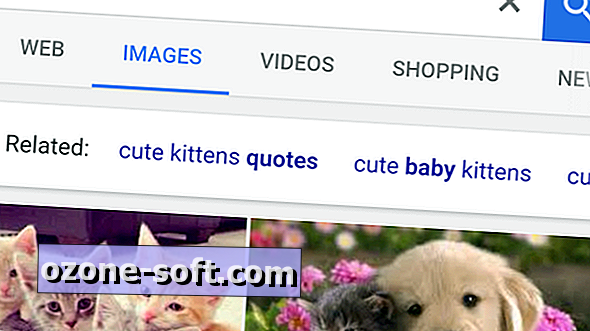



Jäta Oma Kommentaar